WPS excel制作双层饼图的方法
2024-04-08 09:04:35作者:极光下载站
我们在进行饼图制作的过程中,可以使用到wps进行操作,其中有小伙伴在制作的过程中,想要将其中的图表多层圆环饼图的制作,那么该如何设置呢,其实我们可以插入好圆环饼图之后,我们再进入到选择数据的窗口中,将我们需要的系列名称数据进行添加进去,之后我们可以调整添加的数据显示为内圈还是外圈,之后还可以设置圆圈的半径大小,下方是关于如何使用WPS excel制作双层圆环饼图的具体操作方法,如果你需要的情况下可以看看方法教程,希望小编的方法教程对大家有所帮助。
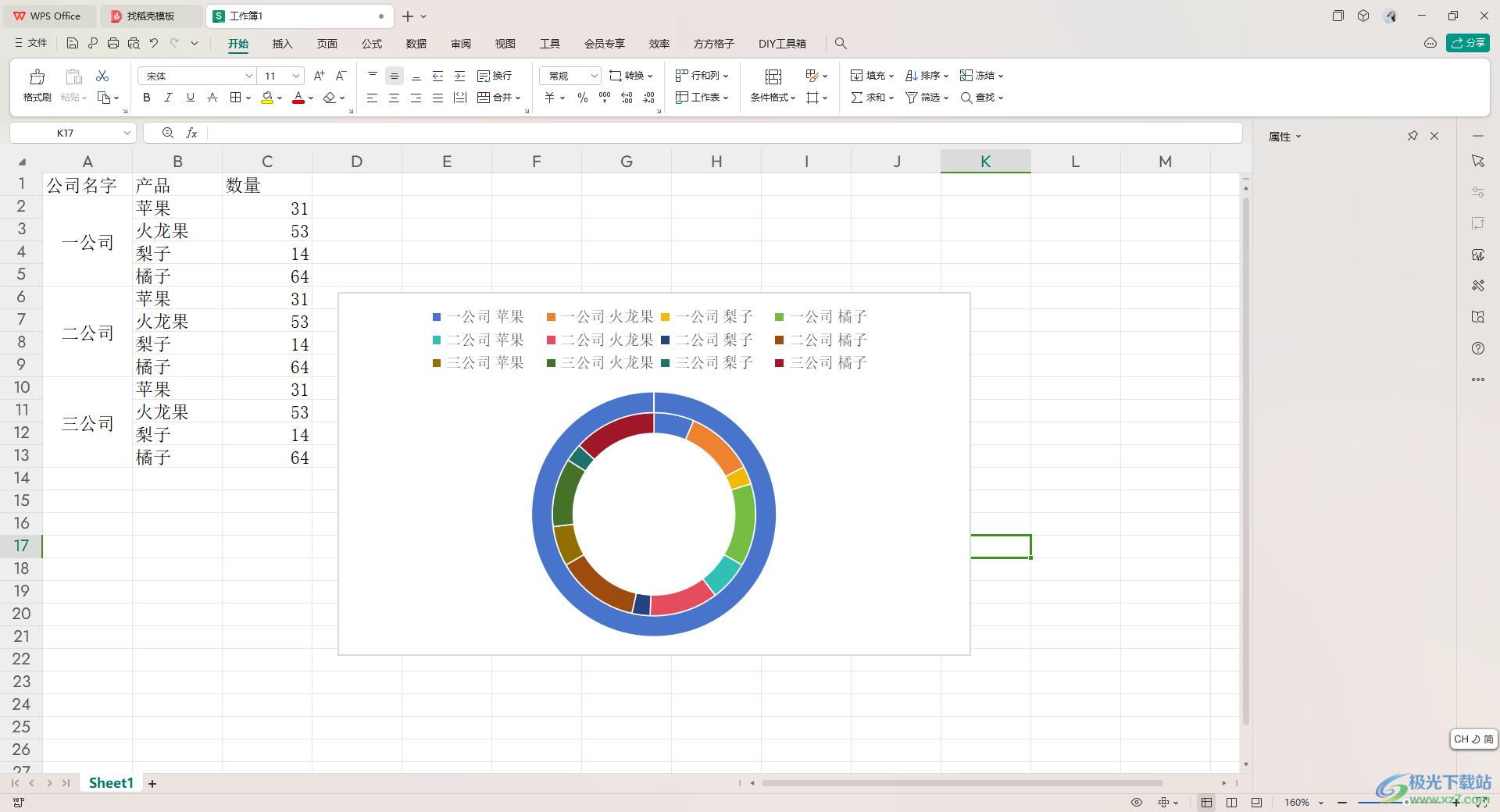
方法步骤
1.首先,我们需要在表格中输入好数据,之后点击框选数据,将工具栏中的【饼图】按钮点击打开,选择【圆环】饼图样式插入。
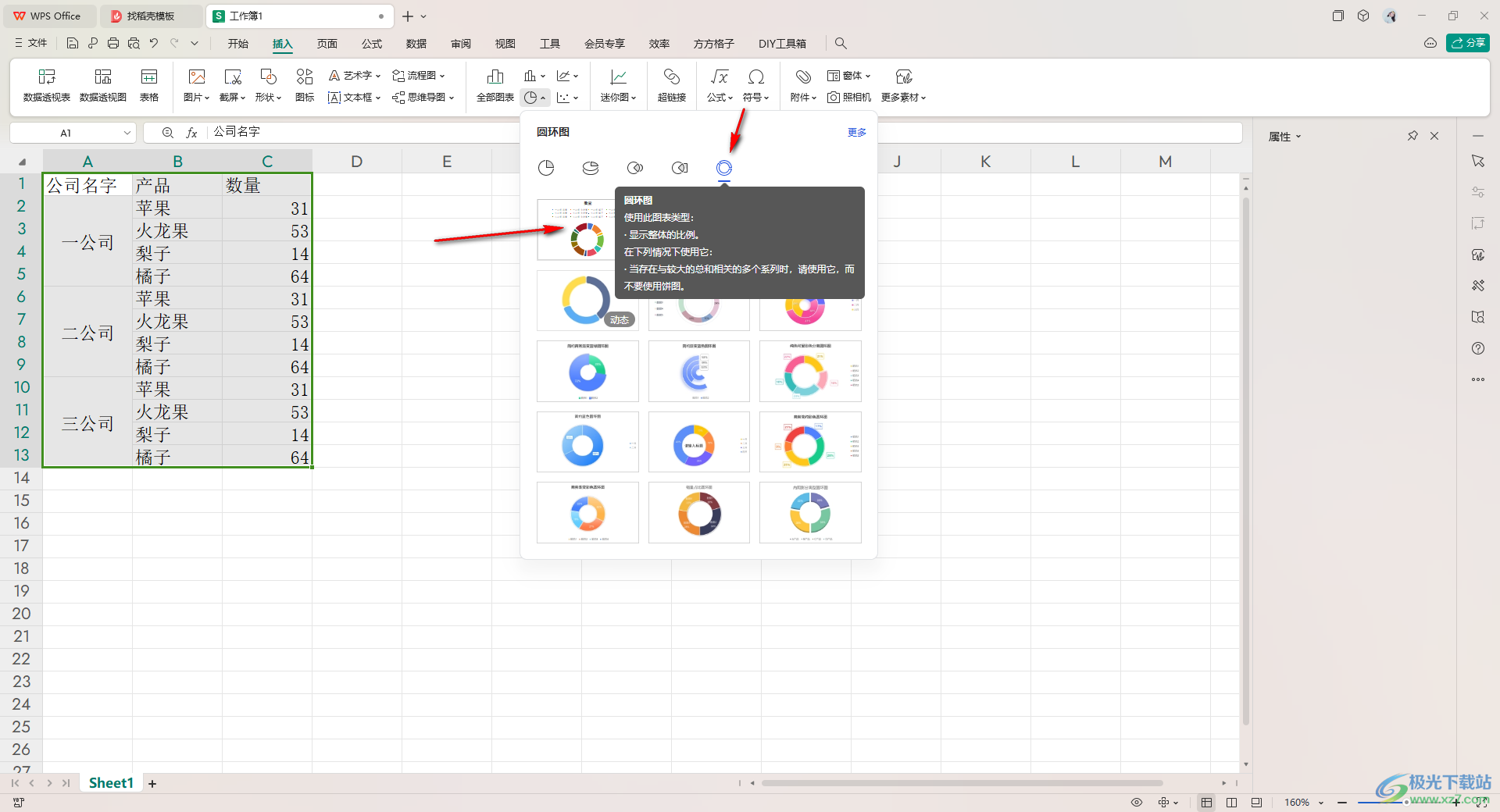
2.插入好圆环饼图之后,我们需要点击上方的【图表工具】按钮,进入到【选择数据】的窗口中。
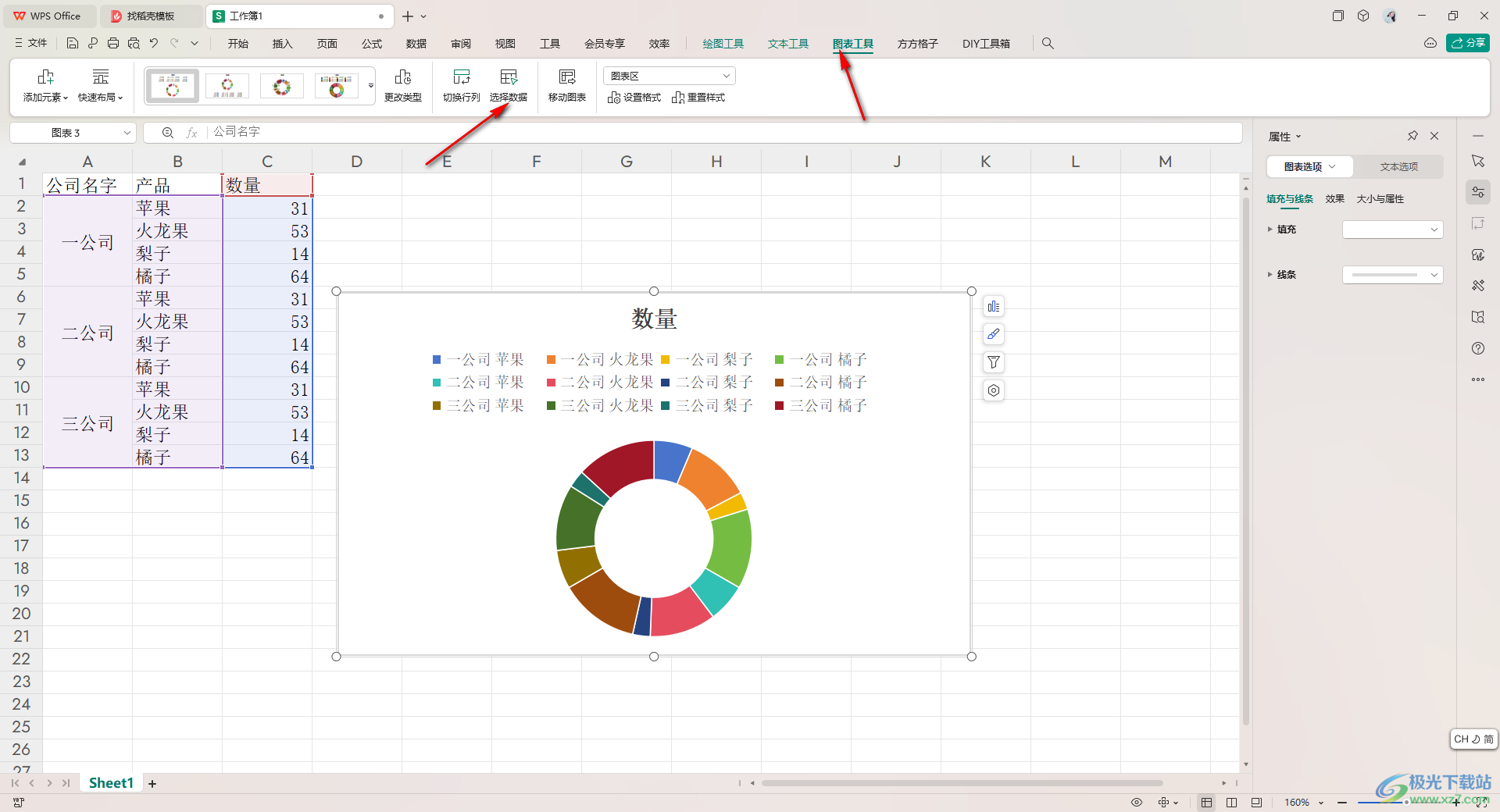
3.在打开的窗口中,我们将【+】图标进行点击。
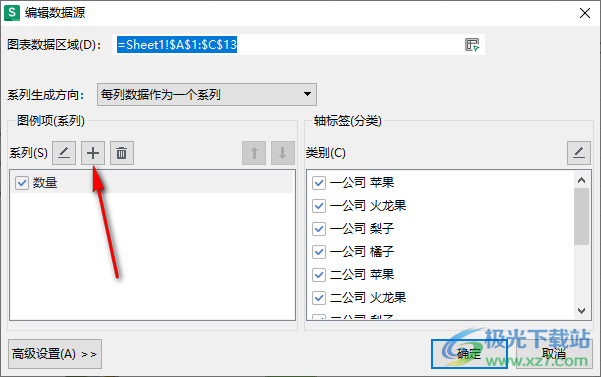
4.这时我们需要将其中的【产品】这一列的数据框选起来,之后我们将小窗口中的确定按钮点击一下。
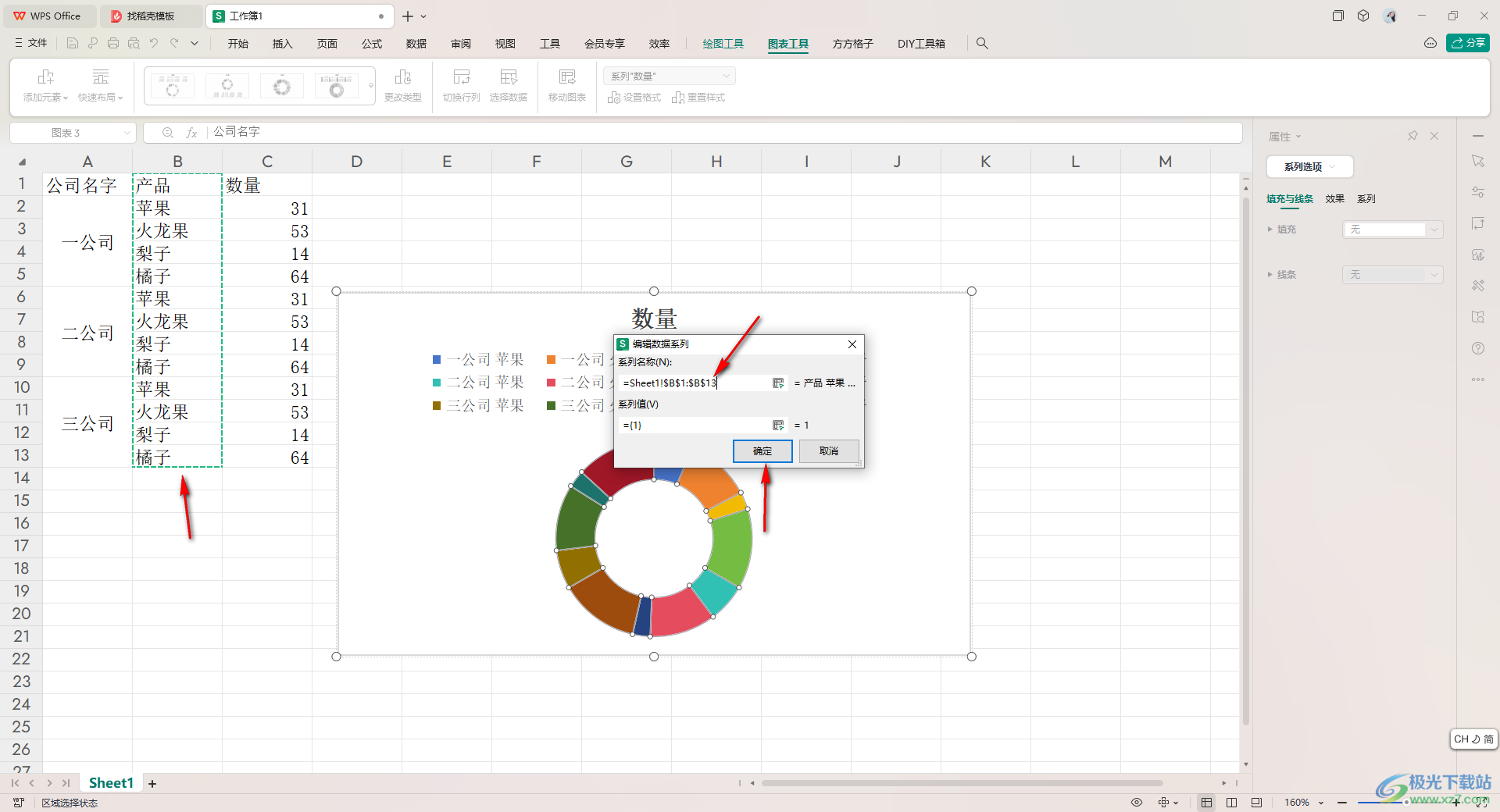
5.然后返回到选择数据的设置窗口中,我们需要将框选的系列数据选中,你可以点击箭头图标进行设置数据显示在内圈还是外圈,之后点击确定按钮。
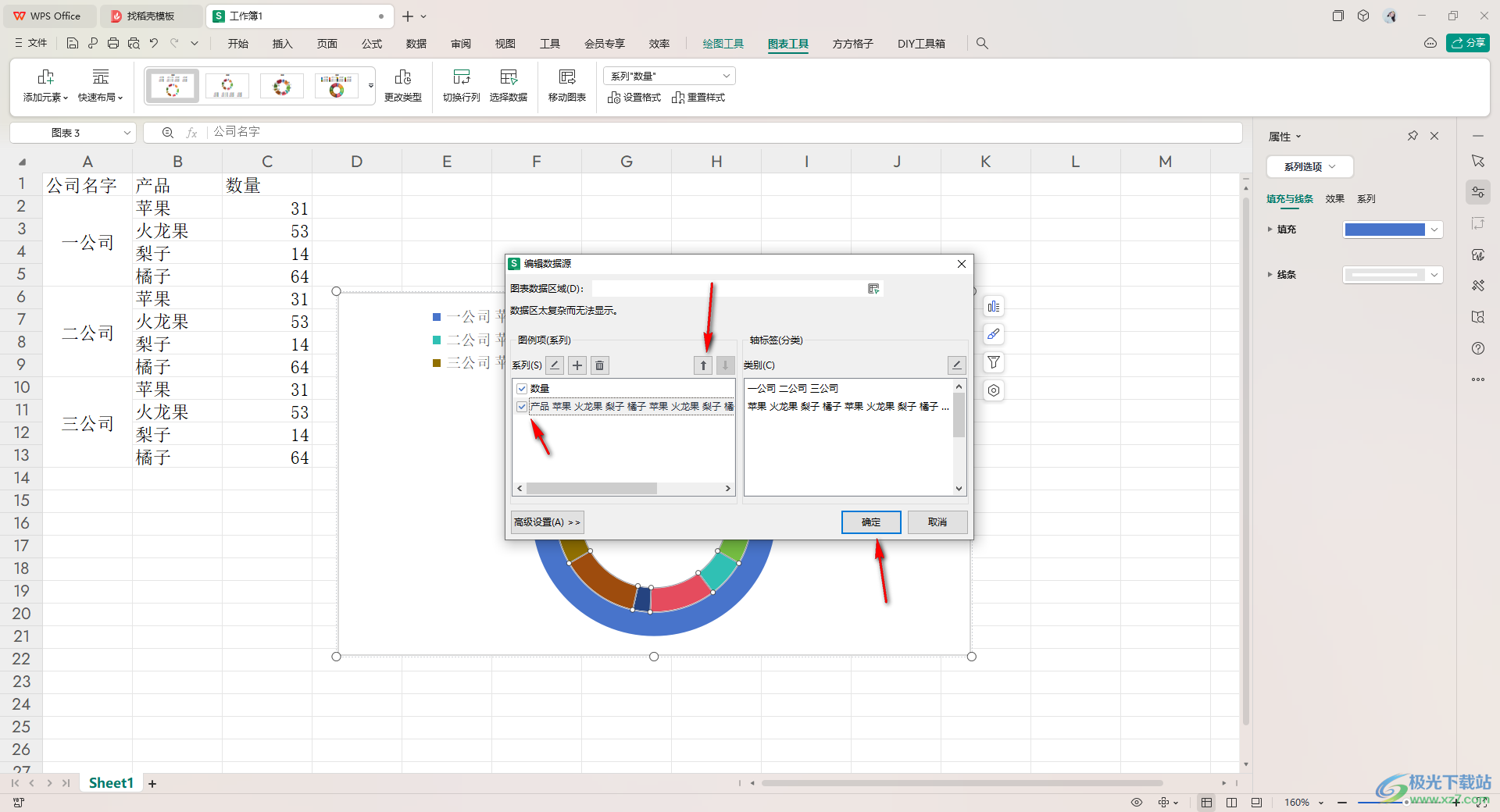
6.完成之后,我们可以在右侧的数据系列格式窗口中,可以调整一下圈内半径的大小比例,如图所示。
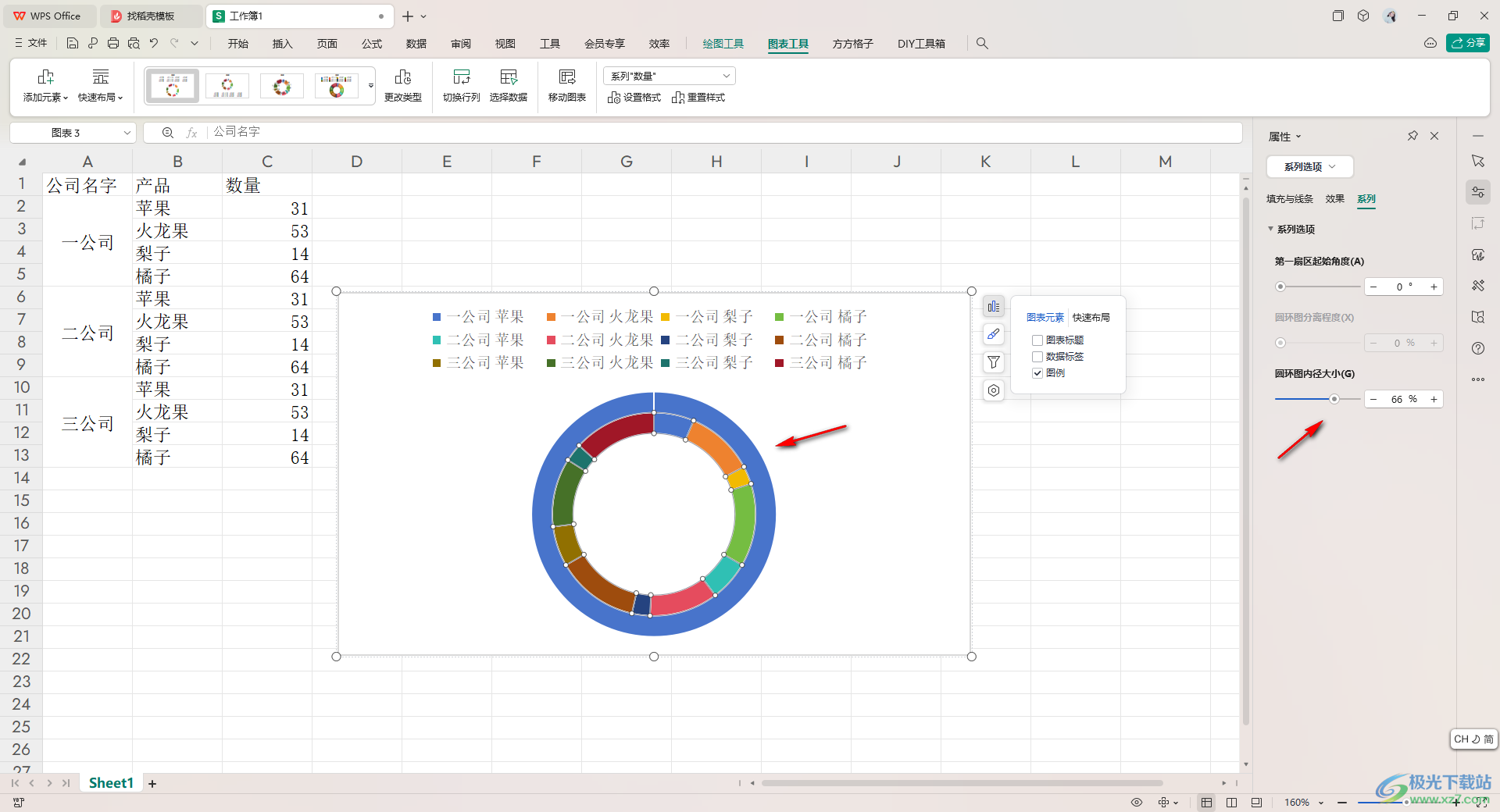
以上就是关于如何使用WPS Excel饼图制作双层圆环饼图的具体操作方法,我们在插入饼图的时候,可以制作双层圆环饼图、以及简单的饼图样式,还可以制作成其他的饼图样式等,是很简单的操作,感兴趣的话可以操作试试。
